1、点击WIN按钮,在所有程序中选择光影魔术手,然后点击运行,打开程序。

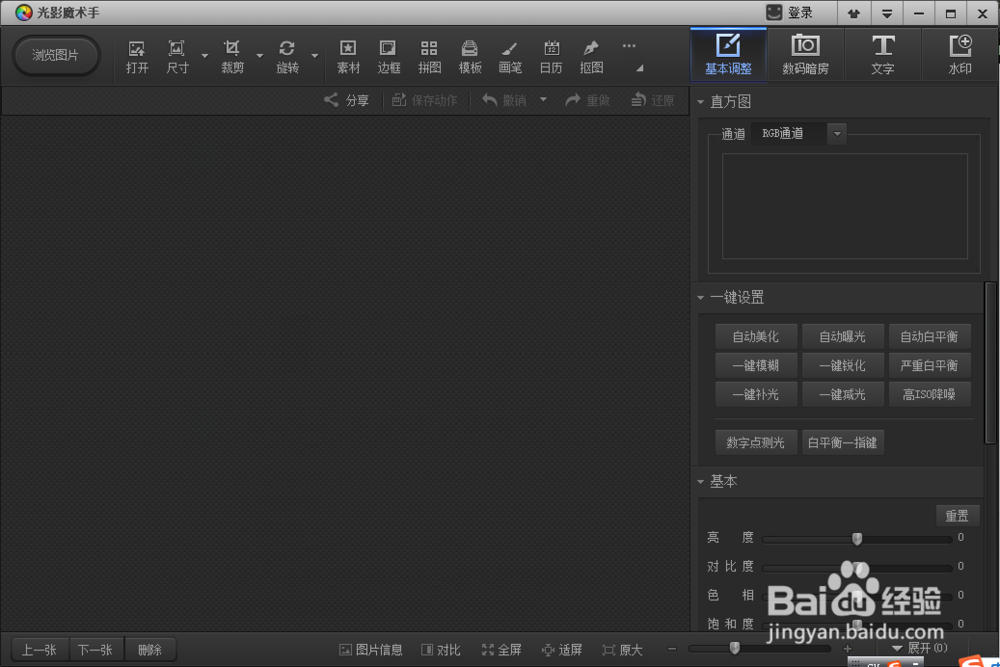
2、我们在工具栏上面点击打开,进入到打开对话框中。

3、在对话框中,我们选择图片图片,确定,进入到光影魔术手的编辑窗口。
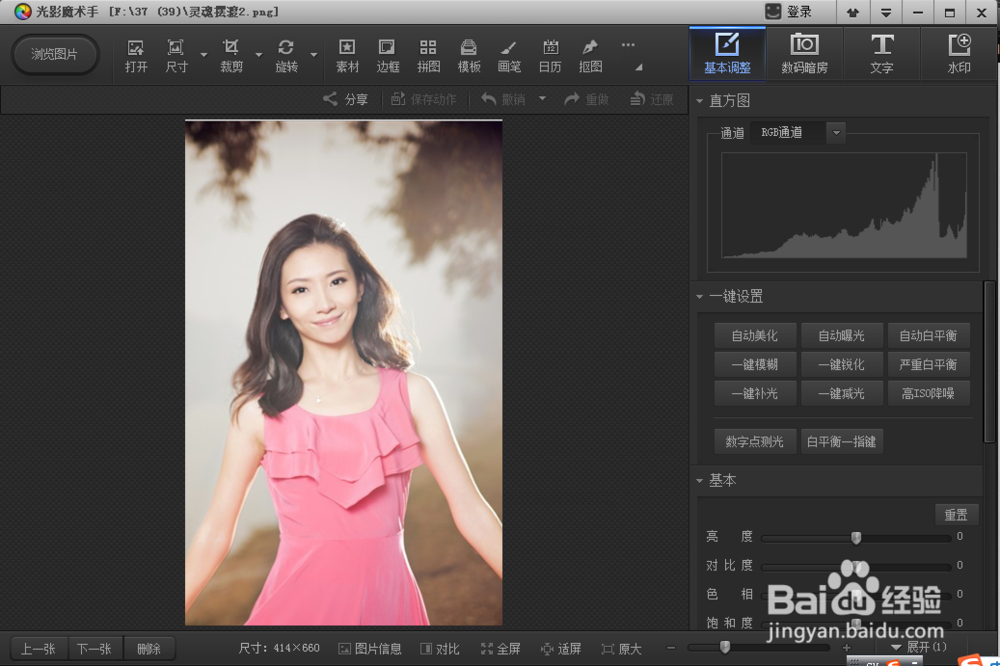
4、我们点击边框下面的自定义扩边,进入到自定义扩边窗口。

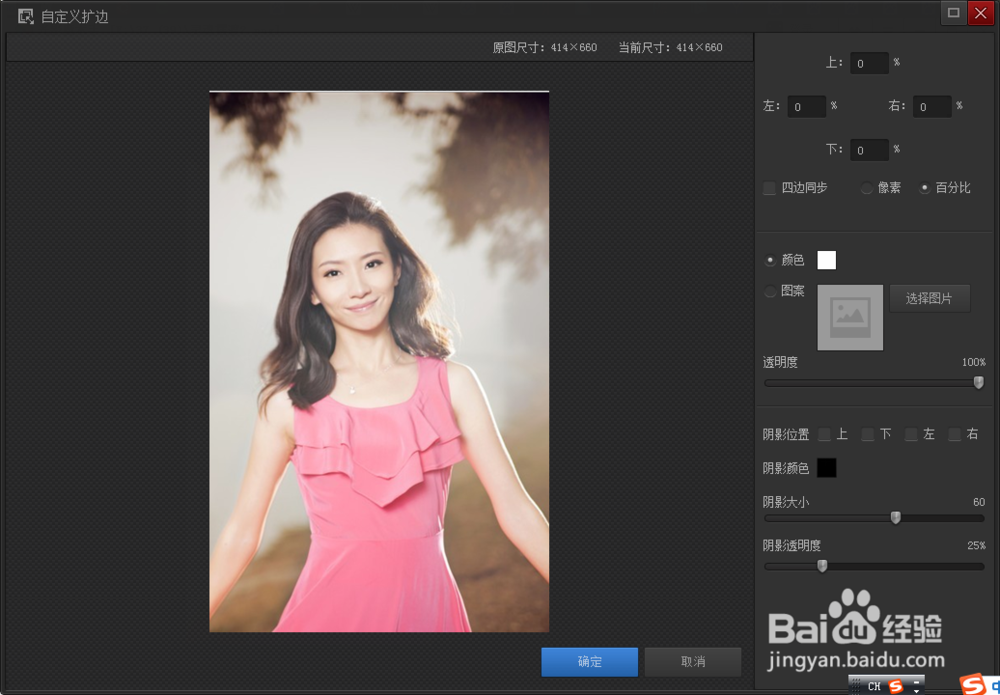
5、自定义扩边工具十分强大,我们来看一下参数设置。我们首先来设置一下,上下左右的百分比来扩充白边。
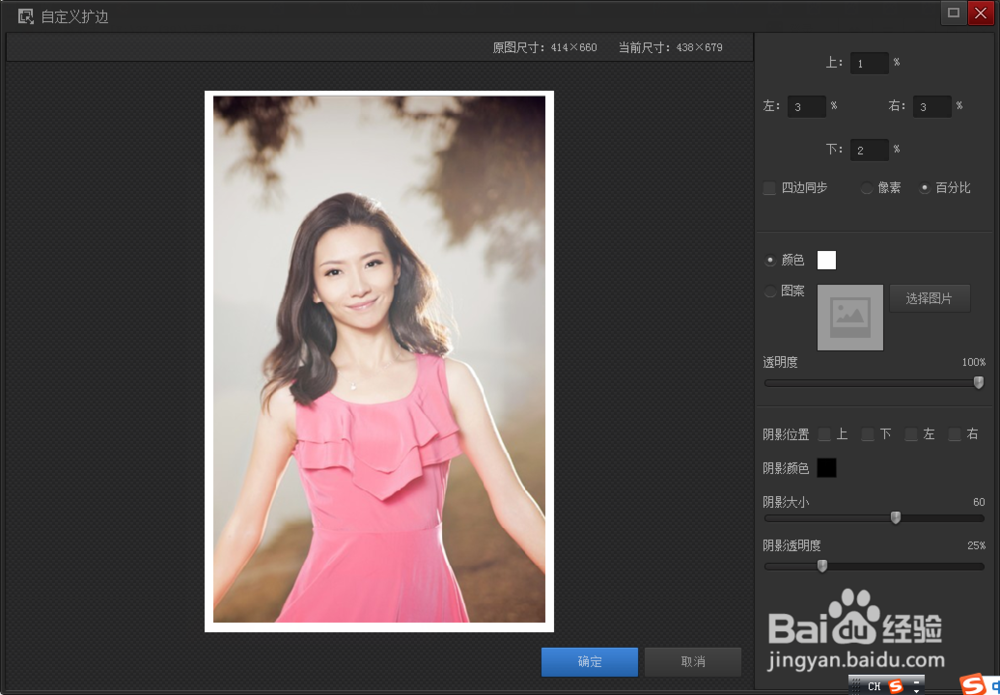
6、可以选择颜色,来调节外框。
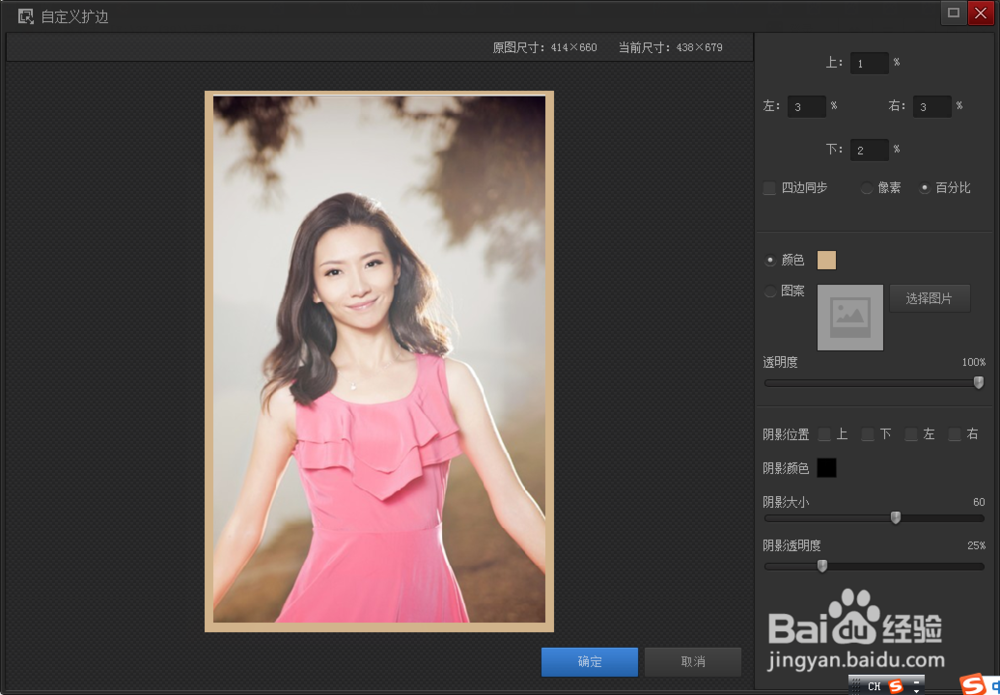
7、还可以来使用阴影来调节内框,通过改变大小,透明度,来实现最佳的视觉效果。
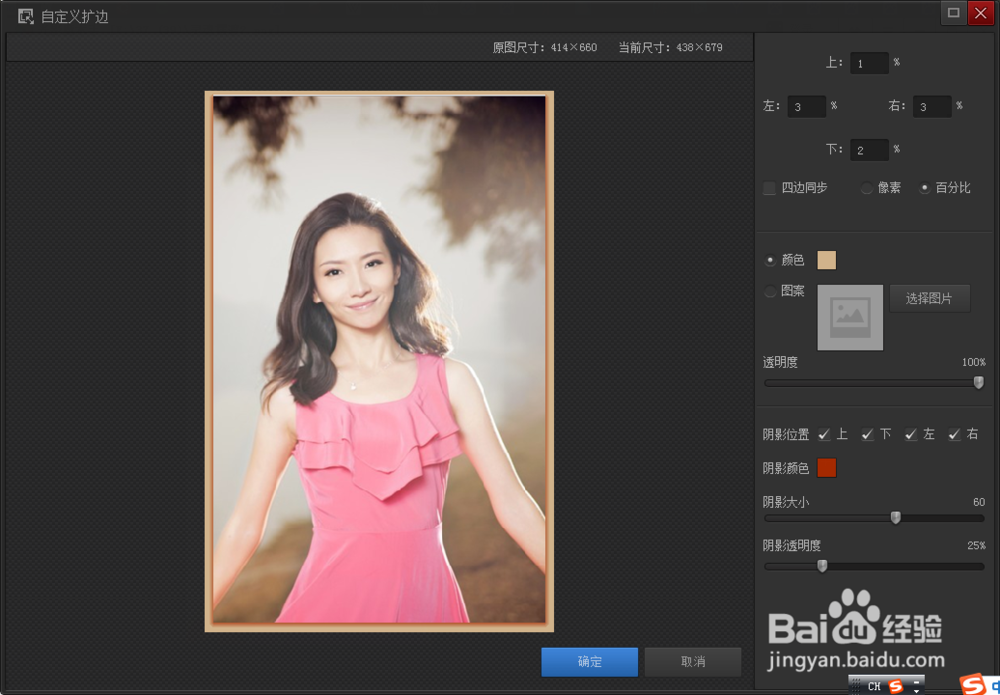
8、我们还可以选择图片来蒙版外框的颜色。当一切设置完成后,我们确定,进入到编辑窗口。

